» Lolipop

Nombre de messages : 113
Date d'inscription : 28/07/2007
Fiche du créateur
points VIP:
    (12/50) (12/50)
 |  Sujet: Motif en Incrustation -> Imagé Sujet: Motif en Incrustation -> Imagé  Dim 5 Aoû - 19:09 Dim 5 Aoû - 19:09 | |
| Tutorial -> Motif en Incrustation
Par Lolipop
Vous avez une belle texture mais vous ne savez pas comment ''bien'' la mettre sur une de vos photo pour faire une création ? Regardez donc mon tutorial !  Étape 1 : Étape 1 : Ouvre ton image. Étape 2 : Dupliquer le claque. Étape 3 : Donnez-lui un nom. Étape 4 : Avez votre deuxième claque (arrière-plan 2) allez dans claques, sélectionnez style de claques puis incrustation de motif. Étape 5 : Sélectionnez ''incrustation'' puis choisissez votre texture et l'opacité. Étape 6 : Vous pouvez utilisez la gomme pour effacer le cheval ou autre chose que vous ne désirez pas qu'il y ai de texture dessus. | |
|




